笔记本分盘后c盘好小怎么办 如何重新调整电脑分盘后C盘的大小
笔记本分盘后c盘好小怎么办,随着时间的推移,我们的笔记本电脑上存储的数据越来越多,而C盘的大小却显得有些捉襟见肘,这种情况下,重新调整电脑分盘后C盘的大小就成为了迫切的需求。许多人对如何进行这样的操作感到困惑。本文将为大家介绍一些简单有效的方法,帮助您重新调整电脑分盘后C盘的大小,以满足日益增长的存储需求。无论您是一位电脑新手还是有一定经验的用户,本文都将为您提供有用的指导,让您轻松解决C盘容量不足的问题。
工具/原料
系统版本:windows10系统
品牌型号:联想小新Air 13 Pro
电脑分盘后c盘太小如何重新分盘1、首先右键Windows图标,打开“运行”。
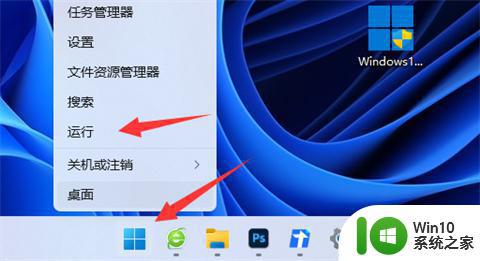
2、接着输入“diskpart”并回车打开分盘工具。
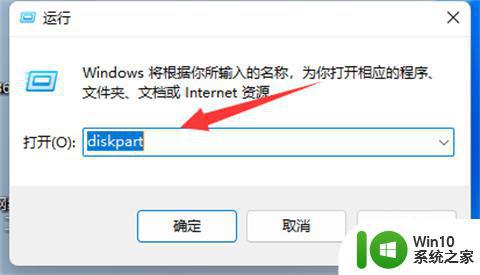
3、然后输入“list volume”并回车查看自己的磁盘。
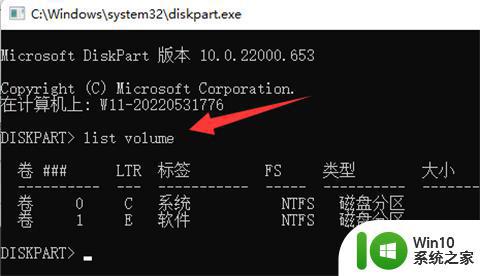
4、随后输入“select volume c”选择c盘。
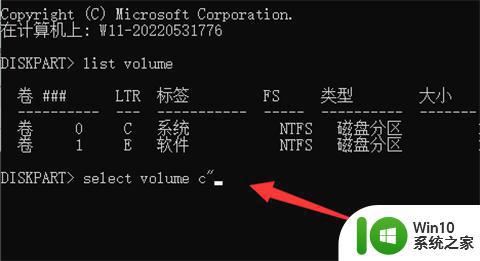
5、最后输入“extend [size=n]”并回车就能重新分盘了。(这里的n就是想要扩展的容量)

1、首先右键Windows图标,打开“运行”。
2、接着输入“diskpart”并回车打开分盘工具。
3、然后输入“list volume”并回车查看自己的磁盘。
4、随后输入“select volume c”选择c盘。
5、最后输入“extend [size=n]”并回车就能重新分盘了。
这就是关于笔记本电脑分区后 C 盘太小的全部内容,如果还有任何不清楚的地方,可以参考小编的步骤进行操作,希望这对大家有所帮助。
笔记本分盘后c盘好小怎么办 如何重新调整电脑分盘后C盘的大小相关教程
- 如何使用disk genius调整分区大小c盘 Disk Genius如何调整C盘分区大小
- 怎样清理电脑C盘不用的文件 如何调整电脑硬盘分区大小来增加C盘空间
- 怎么重新分配电脑磁盘大小 怎么重新分区硬盘
- 让c盘分区变大的操作技巧 怎么让c盘分区变大
- 笔记本如何调出小键盘 笔记本电脑如何使用小键盘
- 电脑只有一个C盘怎么分区 新电脑如何为C盘扩容
- 如何在Windows 10上调整C盘空间大小 通过磁盘管理工具扩大Windows 10中的C盘空间
- 怎么把别的盘的空间给c盘 如何将D盘空间分给C盘
- 电脑硬盘分区消失后如何恢复数据 电脑硬盘分区丢失后应该如何重新分区
- c盘d盘e盘如何分配更科学 c盘d盘e盘怎么分配最合理
- 其他盘空间给c盘 如何将其他硬盘空间分配给C盘
- 笔记本c盘系统把它备份到u盘上怎么操作 如何将笔记本C盘系统备份到U盘
- U盘装机提示Error 15:File Not Found怎么解决 U盘装机Error 15怎么解决
- 无线网络手机能连上电脑连不上怎么办 无线网络手机连接电脑失败怎么解决
- 酷我音乐电脑版怎么取消边听歌变缓存 酷我音乐电脑版取消边听歌功能步骤
- 设置电脑ip提示出现了一个意外怎么解决 电脑IP设置出现意外怎么办
电脑教程推荐
- 1 w8系统运行程序提示msg:xxxx.exe–无法找到入口的解决方法 w8系统无法找到入口程序解决方法
- 2 雷电模拟器游戏中心打不开一直加载中怎么解决 雷电模拟器游戏中心无法打开怎么办
- 3 如何使用disk genius调整分区大小c盘 Disk Genius如何调整C盘分区大小
- 4 清除xp系统操作记录保护隐私安全的方法 如何清除Windows XP系统中的操作记录以保护隐私安全
- 5 u盘需要提供管理员权限才能复制到文件夹怎么办 u盘复制文件夹需要管理员权限
- 6 华硕P8H61-M PLUS主板bios设置u盘启动的步骤图解 华硕P8H61-M PLUS主板bios设置u盘启动方法步骤图解
- 7 无法打开这个应用请与你的系统管理员联系怎么办 应用打不开怎么处理
- 8 华擎主板设置bios的方法 华擎主板bios设置教程
- 9 笔记本无法正常启动您的电脑oxc0000001修复方法 笔记本电脑启动错误oxc0000001解决方法
- 10 U盘盘符不显示时打开U盘的技巧 U盘插入电脑后没反应怎么办
win10系统推荐
- 1 萝卜家园ghost win10 32位安装稳定版下载v2023.12
- 2 电脑公司ghost win10 64位专业免激活版v2023.12
- 3 番茄家园ghost win10 32位旗舰破解版v2023.12
- 4 索尼笔记本ghost win10 64位原版正式版v2023.12
- 5 系统之家ghost win10 64位u盘家庭版v2023.12
- 6 电脑公司ghost win10 64位官方破解版v2023.12
- 7 系统之家windows10 64位原版安装版v2023.12
- 8 深度技术ghost win10 64位极速稳定版v2023.12
- 9 雨林木风ghost win10 64位专业旗舰版v2023.12
- 10 电脑公司ghost win10 32位正式装机版v2023.12